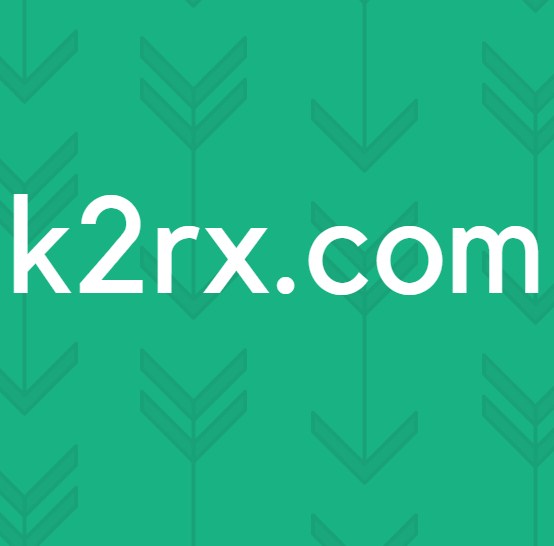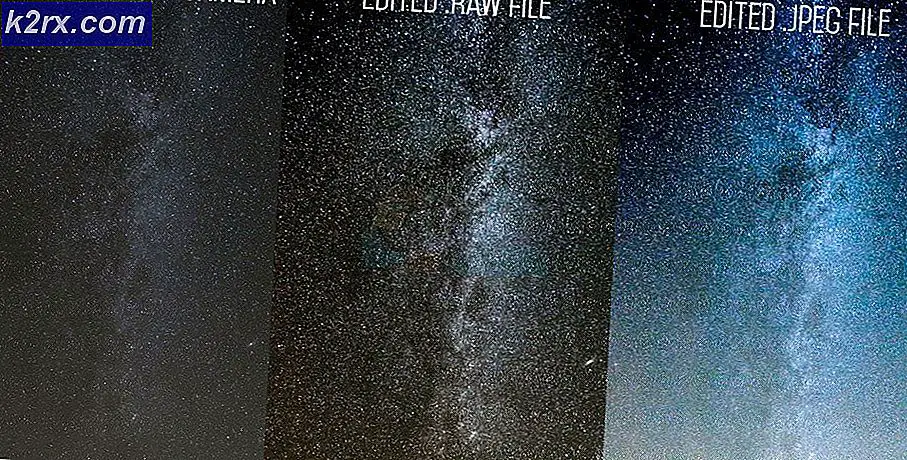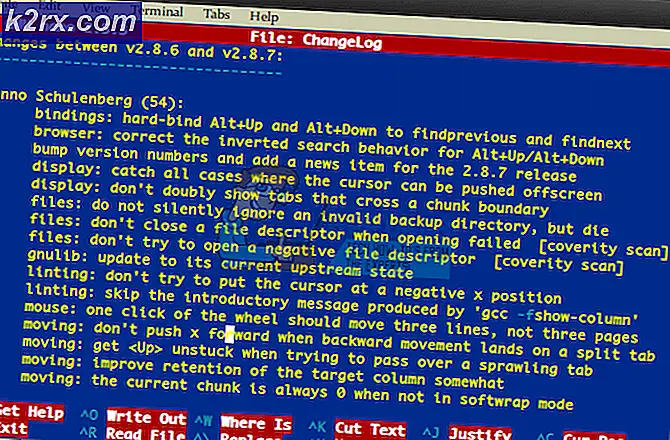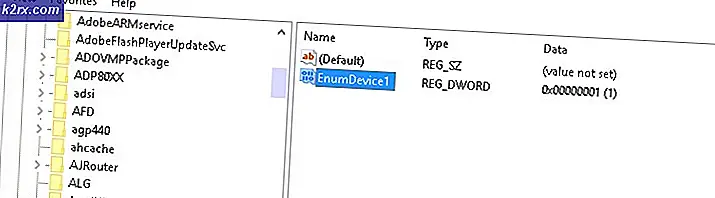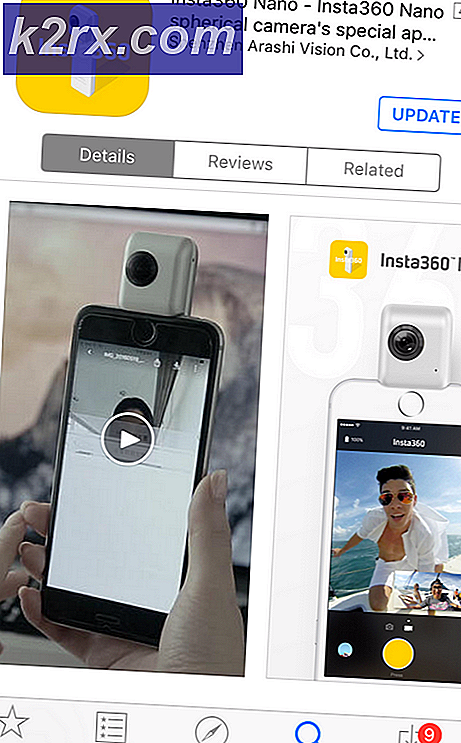Muis en toetsenbord gebruiken op PlayStation 4
Muis en toetsenbord zijn de invoerapparaten voor een computer. Het levert makkelijke en betere prestaties dan een controller van een PlayStation. Je kunt echter ook een muis en toetsenbord op PlayStation gebruiken, net zoals je een controller op pc kunt gebruiken. PlayStation ondersteunt het toetsenbord voor verschillende toepassingen, omdat het moeilijk is om met een controller te typen. In dit artikel laten we je zien hoe je een muis en toetsenbord op je PS4 aansluit.
Hoe gebruik je muis en toetsenbord op PlayStation 4?
De meeste toetsenborden en muizen werken hetzelfde als op een normale pc. Normaal gesproken is het een plug-and-play voor elk toetsenbord en elke muis, maar er zijn enkele zeldzame gevallen waarin de gebruiker het apparaat aan PS4 moet koppelen. Door rechtstreeks verbinding te maken, kun je echter slechts enkele van de games op PS4 spelen en niet alle. Dat komt doordat sommige games muis en toetsenbord niet ondersteunen. Als een gebruiker alle games op PS4 met muis en toetsenbord wil spelen, dan kunnen ze de adapters gebruiken die speciaal zijn gemaakt voor het converteren van muis en toetsenbord. Het kan de muis- en toetsenbordinvoer omzetten in een controlleruitvoer zodat het spel het kan laten werken.
1. Bedrade muis en toetsenbord aansluiten op PlayStation 4
Voor bekabelde apparaten zijn minder stappen nodig om verbinding te maken met je PlayStation. De meeste bedrade muis en toetsenbord hebben geen koppeling nodig en kunnen rechtstreeks worden aangesloten als plug-and-play. Het werkt hetzelfde als het aansluiten van een controller op je PlayStation.
- Log in naar je PS4. Inpluggen jouw muis en toetsenbord naar PS4 USB-poorten.
Opmerking: Je kunt een USB-hub gebruiken om meerdere apparaten aan te sluiten omdat PS4 maar 2 slots heeft. - Wachten op 5 seconden om de melding op het scherm te krijgen om verbinding te maken. Het zal meteen beginnen te werken.
Opmerking: Het kan vragen wie het apparaat gebruikt. Kies het profiel waarvoor u het apparaat wilt gebruiken. - Voor sommige toetsenborden is de koppelingssleutels moet worden ingedrukt voordat het werkt, afhankelijk van het toetsenbord.
- U kunt ook het Instellingen voor je toetsenbord. druk de PS knop op de controller en druk vervolgens op de UP knop. Nu open Instellingen en kies Apparaten. Je kunt vinden Extern toetsenbord daar om de instellingen ervoor te controleren.
2. Draadloze muis en toetsenbord koppelen aan PlayStation 4
Door het apparaat te koppelen, wordt het voor gebruik met je PS4 verbonden. De meeste controllers op PS4 werken al draadloos. U kunt de muis en het toetsenbord op dezelfde manier toevoegen als controllers om het te laten werken. Sommige draadloze apparaten zoals hoofdtelefoon, controller, toetsenbord en muis gebruiken ook Bluetooth om verbinding te maken met PS4.
Belangrijk: Zorg ervoor dat uw draadloze apparaten zijn ingeschakeld.
- Verbind uw draadloze dongle-ontvanger verenigende USB-adapters voor muis en toetsenbord naar PS4.
Opmerking: Je kunt de USB-hub gebruiken om meerdere apparaten aan te sluiten, omdat PS4 slechts twee USB-poorten heeft. - PS4 zal de muis en het toetsenbord binnenin herkennen 30 seconden en toon het kennisgeving op je scherm. Het is meteen klaar voor gebruik.
- Als u een Bluetooth muis of toetsenbord, dat moet paar- het naar je PS4.
- druk de PS knop op de controller. druk de UP knop en ga naar Instellingenen selecteer Apparaten keuze. Open Bluetooth-apparaten en u zult uw apparaat daar vinden, selecteer uw apparaat om te gebruiken.
Opmerking: U moet uw apparaat in de koppelingsmodus zetten om het in de lijst te vinden.